
動画編集中に飽きてしまって、集中することができない…。
こんな悩み、ありませんか?
動画編集をしている時に他の事に気が取られしまったり、やるべきことを後回しにしてしまい後悔した経験は、あなたもありますよね。
そんなとき、
- 自分はやる気が出ない性格だから。
- やる気が続く人はそういう遺伝子を持っている
こんな風に思ってはいないでしょうか?
やる気は人により多少差があるものの、作業のやり方で大きく変えることができます。

特に『何をするか』がとても大切です!
プロとして素晴らしい作業をする人ほど仕事の優先順位を決め、やらなくてもいいことはパソコンやソフトに任せることで効率よく作業をしています。
[temp id=3]
- 優作業の先順位を決める
- やらなくてもいいことを探す
- 自動化できる具体例
この記事を参考にすることでやるべき作業に集中でき、より良い動画編集ができるようになります。
※今回使ったソフト→Filmora(フィモーラ)

それでは紹介していきたいと思います!
集中力が続かない原因
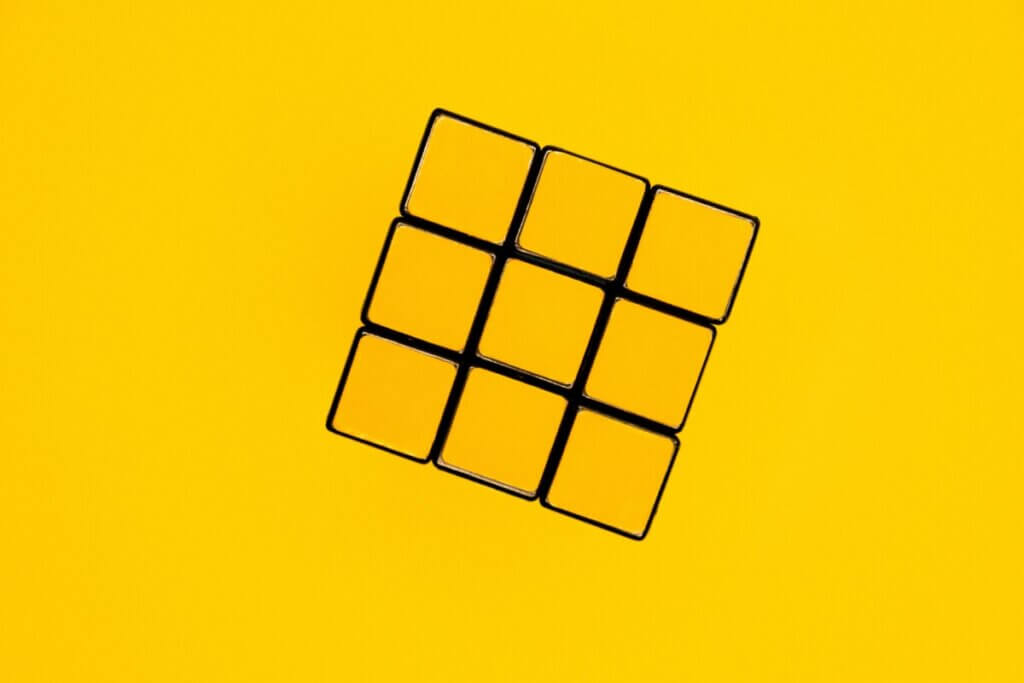
まず始めに
- 作業に集中することができない
- やろうと思っているんだけど…。
- 途中で飽きてしまう
- 大事なところで集中力が切れてしまう
このような経験は、あなたも何度かあると思います。
しかし集中力が下がっては、当然良い動画を作ることはできません。
そこで大切なのは『集中力が切れない仕組みを作る』ことです。
仕組みを作る方法はいくつかありますが、今回お伝えしたいのは『余計な作業はしない』という点です。

これだけではよく分からないと思いますので、続きで詳しく紹介していきたいと思います。
無駄な作業はしない
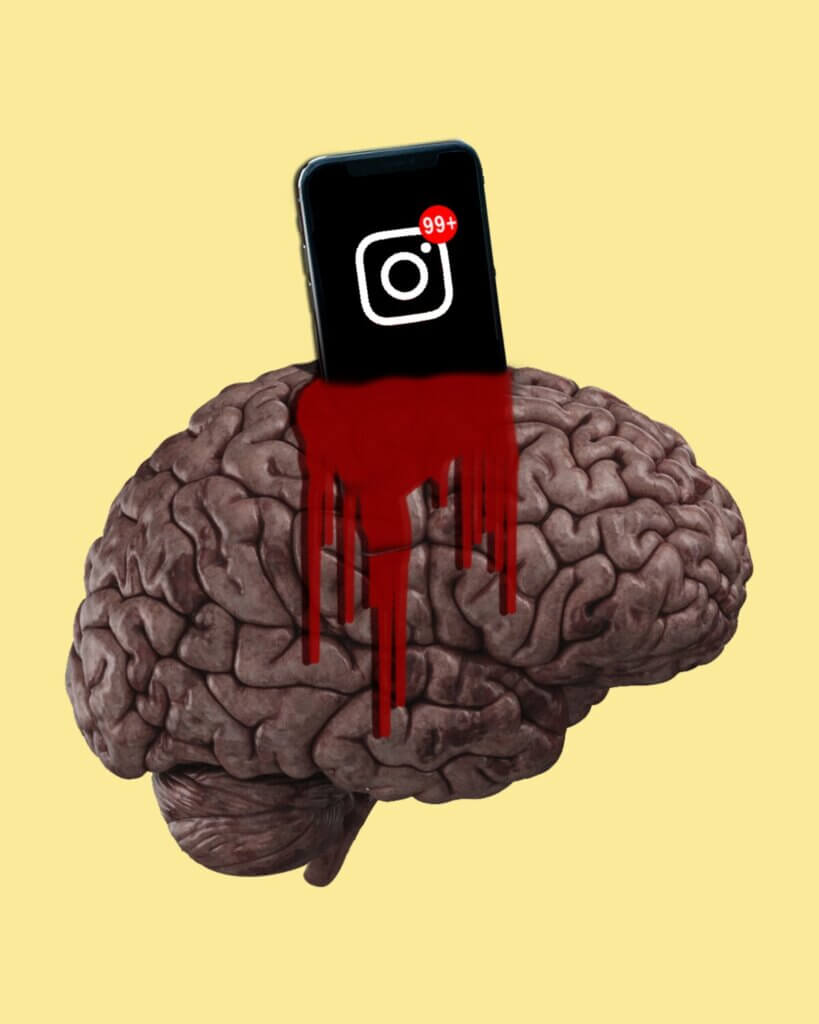
集中力を長く保つには『余計な作業はしない』ということが大切だと紹介してきました。
簡単に説明すると
- その作業は必ず必要なのか?
- あなたがやるべきことなのか?
この点をしっかりと考えましょう。
必要な作業とは?
必要な作業とは『その作業をしないと、物事が成立しなくなる作業』を指します。
しかし現実には必要でない作業をしている人がとても多く、必要以上に時間や労働力集中力を奪われてしまっています。

必要な作業に集中することでより、クオリティの高い動画を作ることができるようになりますよ!
あなたがやるべき作業とは?
次に考えるのは『その作業はあなたがやる必要があるのか?』という点です。
具体的には
- 自動化できないか
- 簡単に行うことはできないか
ということ、常に考えることが大切です。
続きでは具体的に、『今日からできる自動化テクニック』を紹介していきたいと思います。
自動化できることはソフトやパソコンに任せる
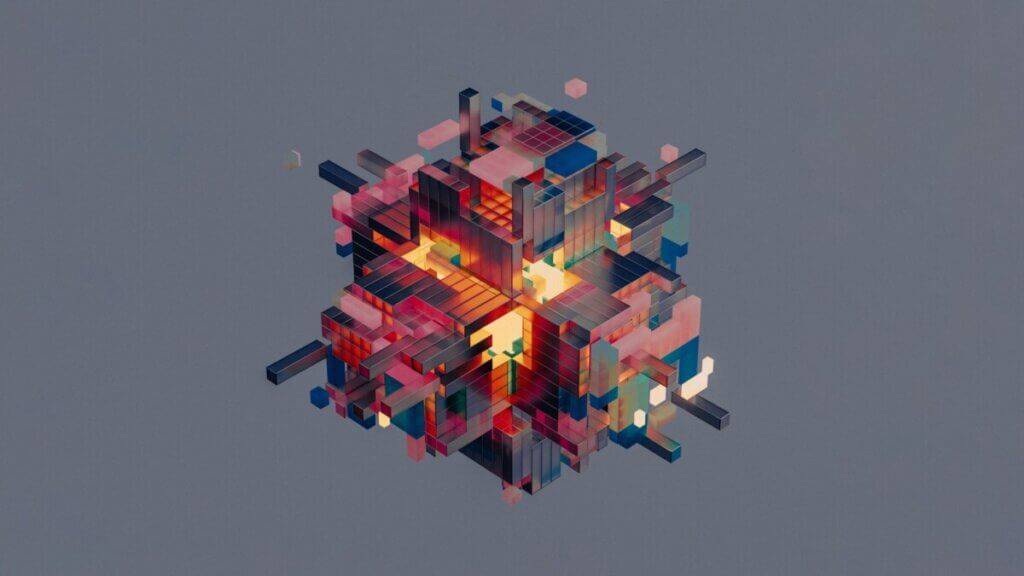
ここまで読んでいただいたあなたに、自動化できる具体例を2つ紹介していきたいと思います。
この2つのテクニックは私が使っているFilmora(フィモーラ)でも、使うことができます。
クリップ自動同期
まず紹介するのは『クリップ自動同期』です。
この『クリップ自動同期』を使うことで、時間の節約にもなりますし、何よりあなたの集中力を維持するのにとても役に立ちます。

それでは紹介していきます!
クリップ自動同期とは?
動画を撮影する時に、2台以上のカメラを使うことって多いですよね。
メリットとしては
- 多方面からの画角が撮れる
- 1つが失敗しても他の映像を使える
- 音声を複数箇所から取れる
という点があるからで。
『クリップ自動同期』は動画の映像だけ使い、音声は違うファイルのものを使いたい時にとても役に立ちます。
例としては「正面から撮影した動画を使いたいけど、その動画にノイズが入ってしまった」という場合などです。
この場合は映像のみをそのまま使い、音声は違うカメラで撮ったものを使うことで簡単に解決することができます。
そして違うカメラで撮った映像と音声を、自動でぴったりと合わせてくれるのが、「クリップ自動同期」なのです。
クリップ自動のやり方
クリップ自動同期のやり方はとても簡単です。
- 同期させたい動画と音声をインポートします
- 両方を選んで右クリック
- [オーディオ同期]を選択
- 使わない動画の音声をミュート
これだけです。
- ステップ1動画と音声をインポート

- ステップ22つを選択

- ステップ3右クリックする→[オーディオ同期]をクリック

- ステップ4使わない音声をミュート

音声を使わない動画で[右クリック]→[ミュート]をクリック。
関連記事→https://filmora.wondershare.jp/video-editing-tips/top-soft-and-apps-for-adding-music-to-video.html
実際にわかりやすく説明されている動画がありましたので、こちらも参考にしてみると良いと思います。
スピードランピング
スピードランピングは動画で伝えたいことを強調できるテクニックです。
具体的には魅力的な部分のスピードを変化させてるほう法です。
このスピードランピングなども、自動で行うことができます。詳しくはスピードランピングで動画を魅力的に!Filmoraを使った編集方法でも紹介していますので、参考にしてみてください。
今回のまとめ
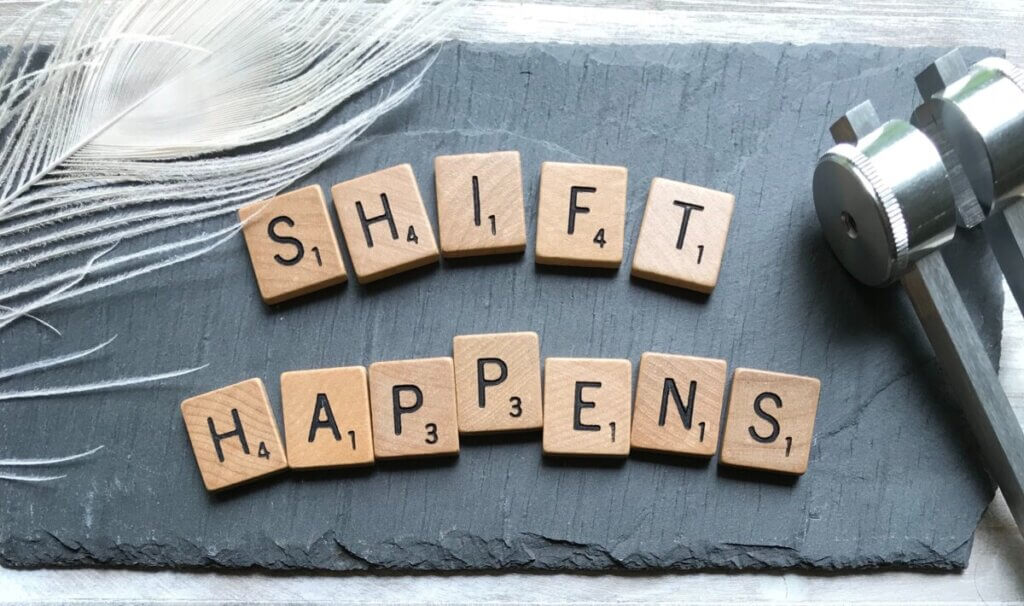
今回は『あなたがやるべき作業内容に優先順位をつけよう』という内容を紹介させていただきましたが、いかがでしたでしょうか?
具体的な内容として『クリップ自動同期』などの便利な機能を使うことで、集中力を切らさずに良い動画編集をすることができるようになります。
Filmora(フィモーラ)を使っている人はぜひ試してみてください。

ここまで読んでいただき、ありがとうございました!


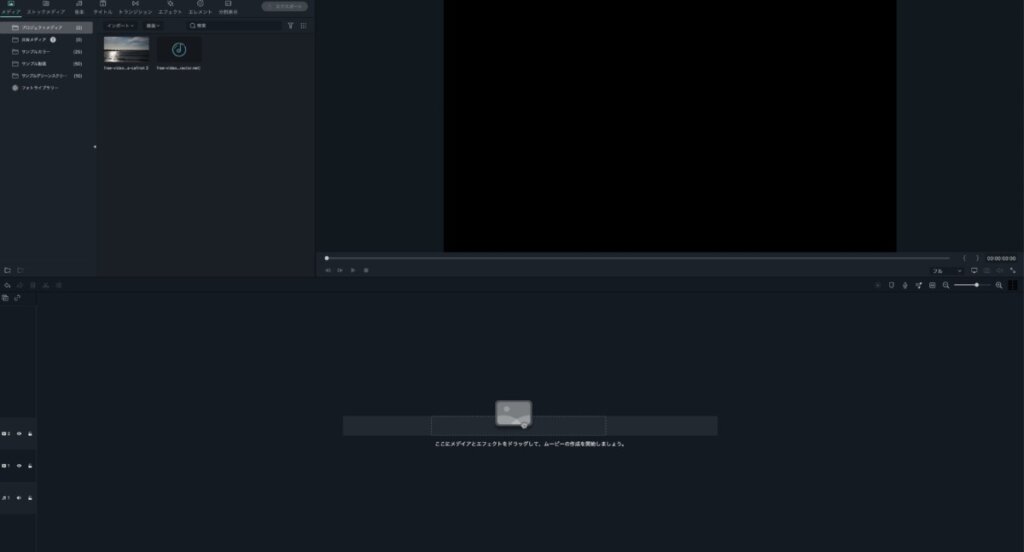

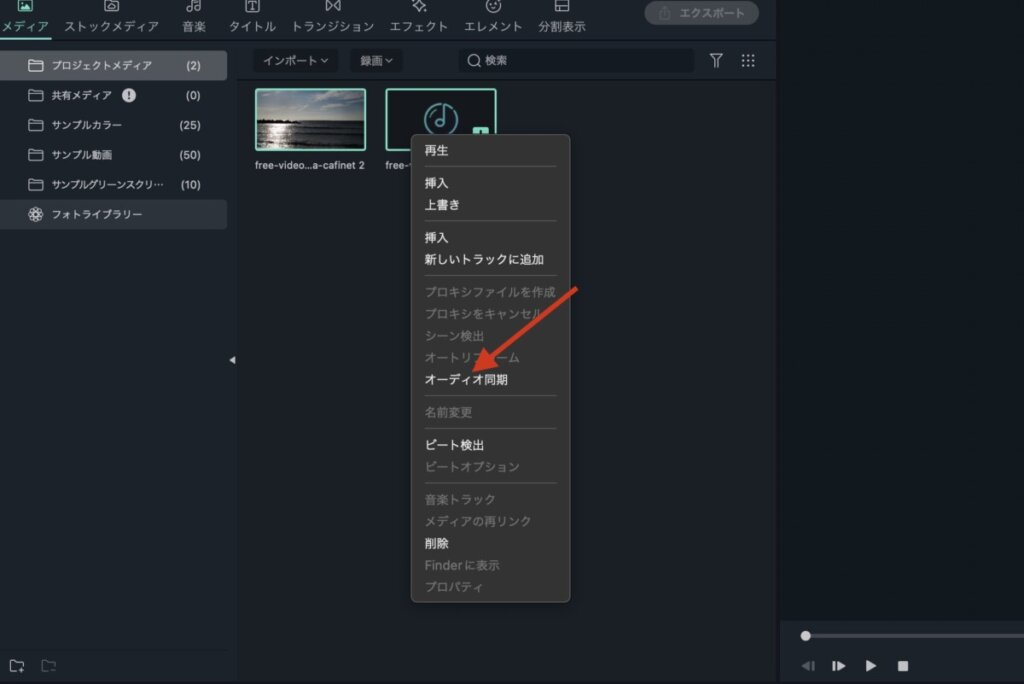
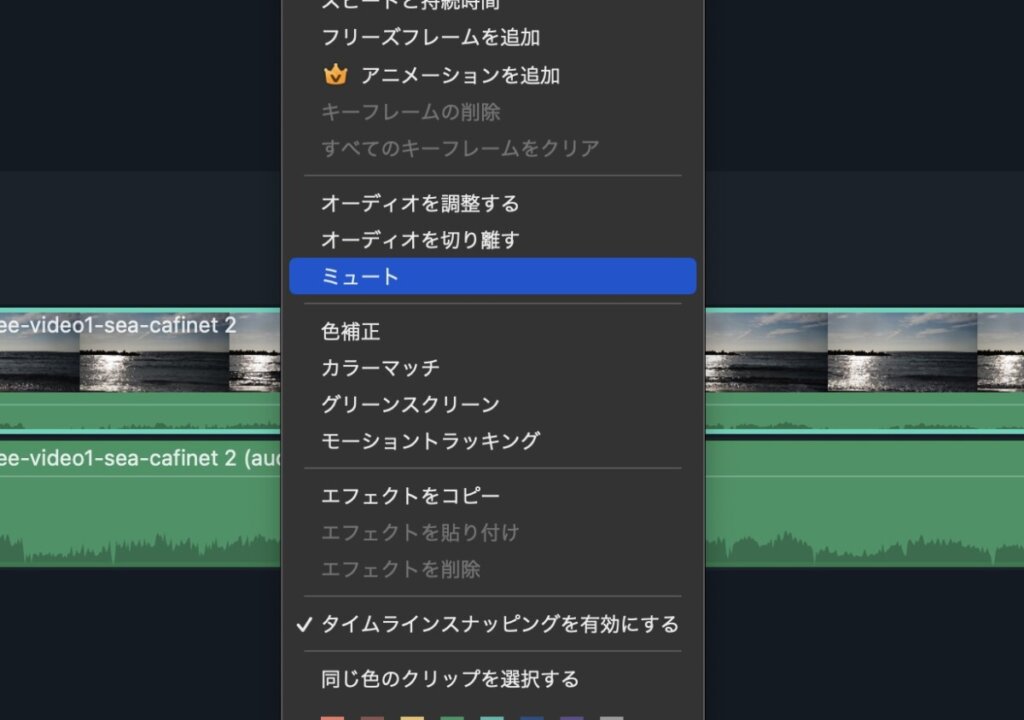








コメント